Cómo agregar una cartera a su sitio de WordPress
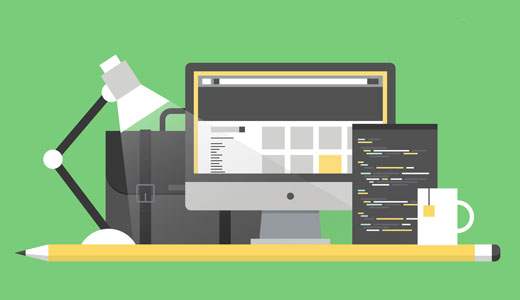
¿Quieres crear un sitio web de cartera con WordPress? Normalmente, la mayoría de los usuarios usan un tema de WordPress para mostrar su trabajo creativo, pero ¿qué sucede si desea agregar una sección de cartera a su sitio existente? En este artículo, le mostraremos cómo agregar una cartera a su sitio de WordPress sin cambiar el tema.
Dado que hay múltiples complementos de la cartera de WordPress disponibles, solo nos centraremos en las dos mejores opciones que le permiten crear fácilmente una cartera de casi cualquier tipo.
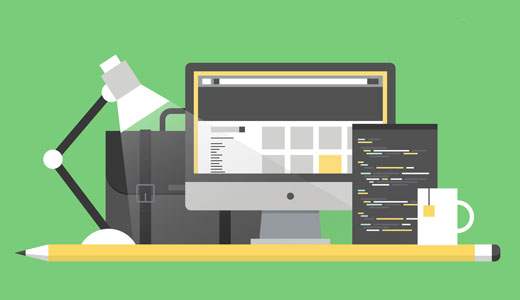
Método 1: Agregar portafolio en WordPress usando Envira Gallery
Crear una cartera no solo consiste en agregar imágenes de sus proyectos con una descripción. Su cartera debe ser visualmente atractiva y fácil de navegar. Aquí es donde entra la Galería Envira..
Envira Gallery es un complemento de la galería de WordPress. Te permite crear hermosas galerías de imágenes y álbumes que se ven impresionantes en todos los dispositivos y tamaños de pantalla.
Envira es un complemento premium de WordPress, y necesitará al menos un plan de licencia de plata para obtener complementos básicos.
Los lectores de WPBeginner pueden obtener un descuento exclusivo del 25% en su compra utilizando el Cupón de Galería Envira.
Lo primero que debe hacer es instalar y activar el complemento Envira Gallery. Después de la activación, deberá ingresar su clave de licencia. Puede obtener esta clave desde su cuenta Envira Gallery.

Después de verificar su clave de licencia, debe visitar Galería de Envira »Configuraciones Página y luego haga clic en la pestaña complementos. A continuación, haga clic en el botón Instalar al lado de los complementos Álbum e Independiente y luego actívelos.

Ahora puede seguir adelante y crear una galería de los elementos de su cartera. Debe tratar cada galería como una colección o carpeta de elementos de portafolio similares y nombrarlos en consecuencia.
Crear galerías es bastante simple y puede encontrar más detalles en nuestra guía sobre cómo crear galerías de imágenes sensibles en WordPress usando Envira Gallery..
Después de crear algunas galerías, debes crear tu álbum de cartera. Simplemente visitar Galería Envira »Álbumes y haga clic en el botón 'Agregar nuevo'.
Crear un nuevo álbum es muy parecido a crear una galería. En lugar de fotos, agregará galerías que creó anteriormente. Simplemente arrastra y suelta galerías en tu álbum.

Después de agregar tus galerías al álbum, debes hacer clic en la pestaña de configuración. Aquí es donde configurarás la forma en que tu álbum mostrará las galerías..

Una vez que haya terminado, simplemente haga clic en el botón Publicar.
Su álbum de cartera ahora está listo para ser utilizado en cualquier página o publicación..
Ahora puede crear una nueva página de WordPress o editar una existente donde desee mostrar su cartera. En la pantalla del editor de publicaciones, haga clic en el botón Agregar álbum.

Seleccione el álbum que creó anteriormente desde la ventana emergente y luego haga clic en el botón Insertar álbum.
Eso es todo lo que ha creado con éxito su cartera en WordPress. Ahora puedes ver la página de tu portafolio en acción..
Siempre puede editar el álbum para configurar los ajustes de visualización de la cartera, como ajustar la altura o las columnas de la galería.
Método 2: Agregar una cartera con el complemento de Nimble Portfolio
La segunda opción es usar un complemento llamado Nimble Portfolio.
Lo primero que debe hacer es instalar y activar el complemento Nimble Portfolio. Tras la activación, el complemento agregará un nuevo elemento de menú llamado "Nimble Portfolio" a la barra de administración de WordPress. Tienes que visitar Nimble Portfolio »Agregar Artículo Portafolio para comenzar a construir tu cartera.

Comience por proporcionar un título y una descripción para el elemento de la cartera. A continuación, necesitas agregar o seleccionar filtros..
Los filtros son como categorías que permiten a los usuarios ordenar los elementos de su cartera.
Debajo del editor de publicaciones, verá las opciones de cartera. Aquí puedes subir una imagen o ingresar una URL de video. También puede ingresar las URL completas de un video de YouTube o Vimeo aquí.
Esta imagen o video se mostrará a los visitantes en una ventana emergente cuando hagan clic en un elemento de la cartera.

Por último, necesitas subir una imagen destacada. Esta imagen destacada se mostrará en la cuadrícula de la cartera..
Una vez que haya terminado, haga clic en el botón publicar. Repita el proceso para agregar otros elementos de cartera.
Después de haber agregado un par de elementos de la cartera, es hora de mostrarlos en su sitio web.
Simplemente cree una nueva página e ingrese Portfolio como título. En el cuadro editor de post, pega este shortcode:
[cartera ágil]
Eso es todo, ha agregado con éxito una sección de cartera a su sitio de WordPress. Ahora puedes ver tu sitio para verlo en acción.

Esperamos que este artículo le haya ayudado a agregar una cartera a su sitio de WordPress. También puede ver nuestro tutorial sobre cómo agregar testimonios rotativos en WordPress.
Si le ha gustado este artículo, suscríbase a nuestros tutoriales en video del Canal de YouTube para WordPress. También puedes encontrarnos en Twitter y Facebook..


